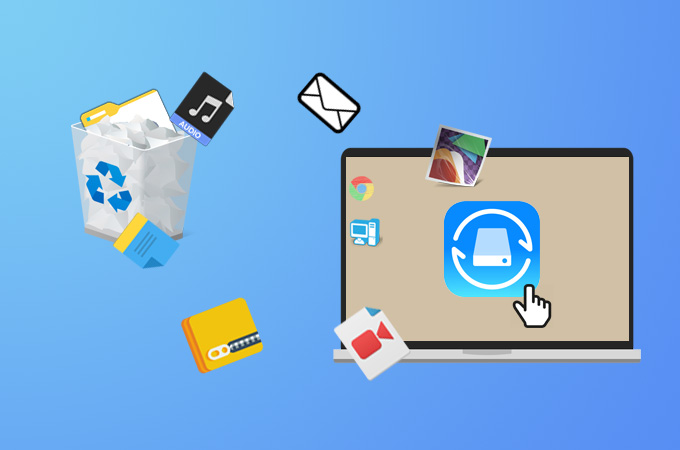
很多時候,我們處理檔的時候可能會遇到一些意外情況。比如:不小心刪除、格式化或者其他不正確的操作丟失檔。資料恢復王是一款專業的資料恢復軟體,它可以幫助您恢復電腦硬碟中已丟失的檔。該教程將幫助您學會如何使用它。
資料恢復王操作指南
開始使用
點擊下面的按鈕即可將該軟體下載並安裝到您的電腦之中。
搜尋檔案
打開軟體時,就可以看到三個類別選項:「所有檔」、「媒體檔案」和「檔、壓縮及郵件」。如果需要恢復所有檔,可以點擊「所有資料」,如果只需要恢復特定類型的檔,可以選擇其中的一項或者多項。
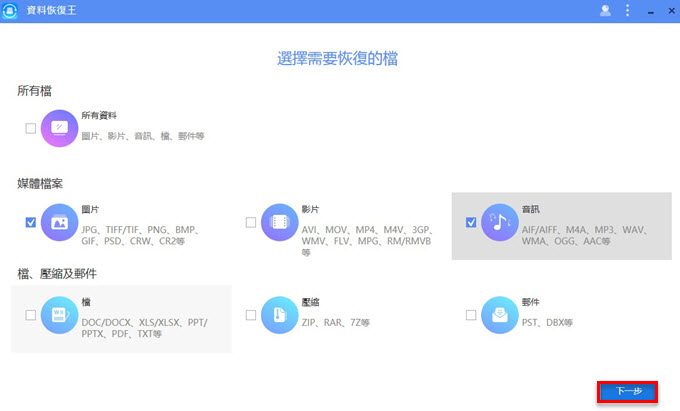
然後,點擊「下一步」,選擇需要軟體掃描的區域,便可搜尋丟失的檔。掃描的區域分為「常用區域」和「硬碟」。
常用區域
桌面和資源回收筒是人們經常使用的區域。此外,還可以點擊「選擇具體位置」,打開電腦中特定的位置進行掃描。
硬碟
有時候,我們也需要從硬碟或者其他移動設備中搜尋丟失的檔。可以選擇「C」、「D」或者「E」本地磁片直接恢復檔。如果要從記憶卡、相機或者其他移動設備恢復檔,則需要先將其連至電腦端,然後它們就會顯示在「硬碟」下方。選擇一個設備,然後點擊「下一步」,軟體就會自動開始搜尋。
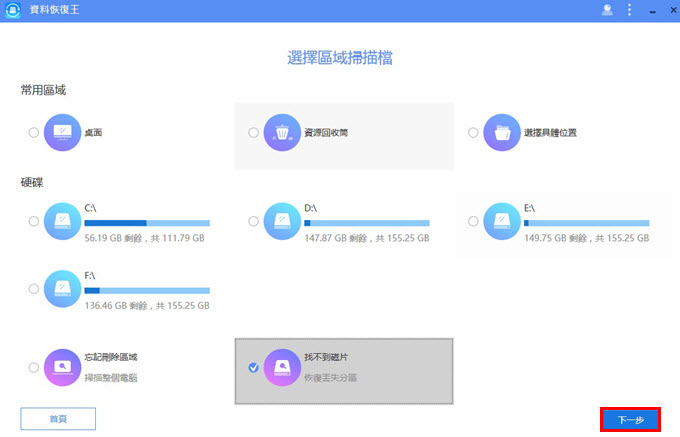
但是,也有可能會出現上述位置找不到您的硬碟的情況,這時候就需要選擇「找不到磁片」>「選擇硬碟」>按一下「搜尋」。如果找到所需的分區,就選擇所需分區,按一下「掃描」即可。如果找不到所需的分區,請先選擇「深度搜尋」,然後選擇要掃描的分區。
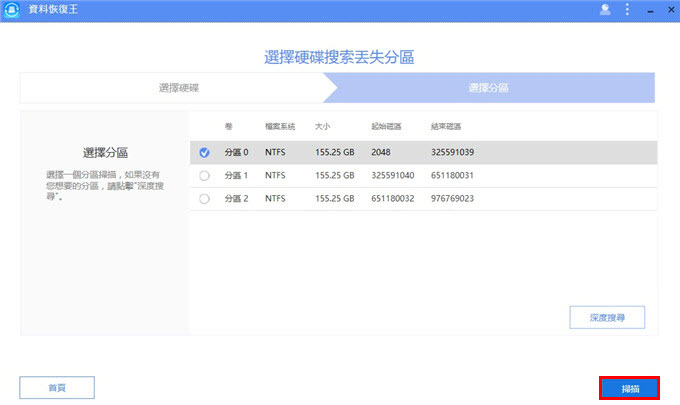
提示:在搜尋過程中,可以隨時點擊「停止」。當彈出提示時,點擊「確定」即可。
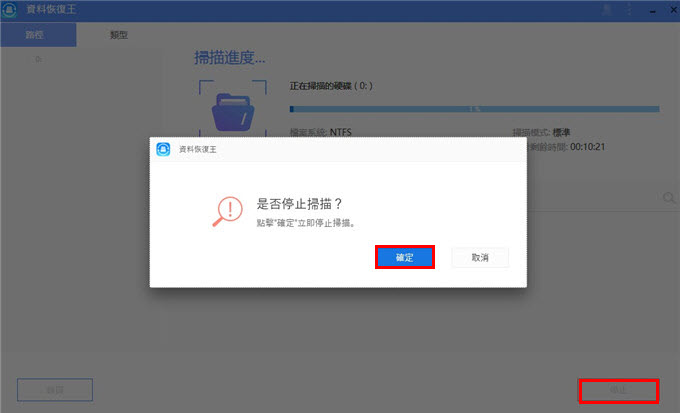
預覽檔
掃描完成後,檔將根據路徑和類型分為不同的類別。這些類別將顯示在介面的左側。右側則是將所有檢測到的檔列出詳細資訊。包括名稱、大小、建立時間、修改日期。如果不知道某檔是否是您需要的檔,可以按一下它,然後在資料資訊欄位上方可以看到預覽資訊。
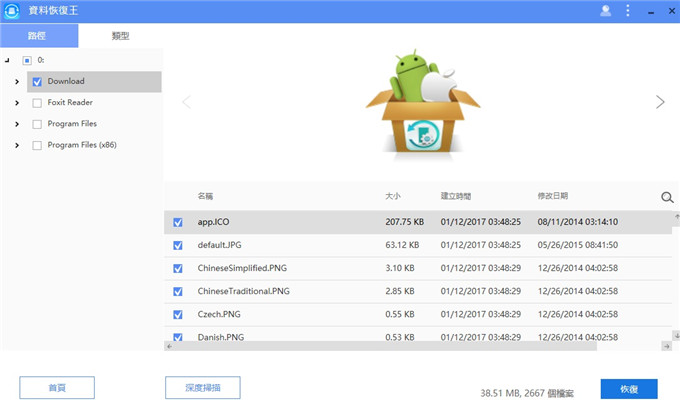
恢復資料
如上所述,檔會被分為不同的類別。因此可以檢查指定的資料夾,點擊「恢復」,然後按一下「瀏覽」,並將還原的資料保存到指定位置。同時,還可以在預覽後選擇需要恢復的檔。
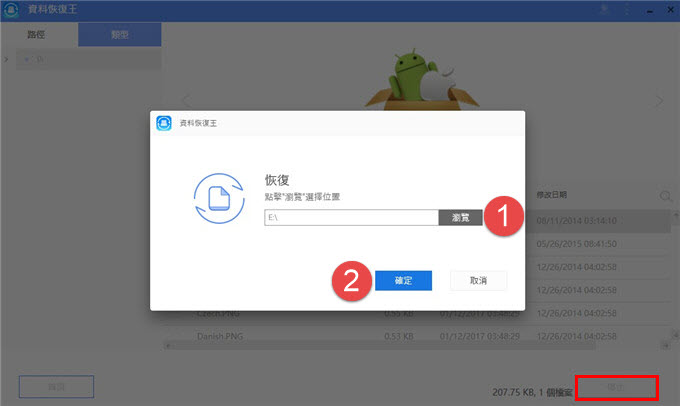
如果您找不到丟失的檔,可以點擊「深度掃描」。軟體就會更深入地搜尋資料。掃描完成後,選擇並恢復丟失的檔。
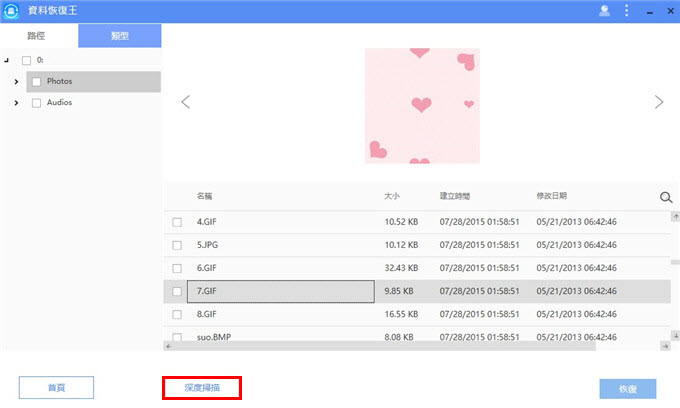
提示:按一下「停止」,然後點擊「確定」。可以隨時停止恢復過程。
通過這篇文章,您應該瞭解了如何使用資料恢復王。如果您在使用該軟體過程中遇到任何問題。請隨時與我們聯繫。


我要評論